Cette question peut surprendre mais devant la popularité de Windows 10 et l’insistance de Microsoft pour adopter Windows 11, elle est importante pour les joueurs. Est-ce que Fortnite est jouable sur un PC Windows 11 ? Quelles sont les exigences et les détails à connaitre pour profiter de la meilleure expérience possible ? GinjFo vous dit tout.
Pour répondre le plus rapidement possible, oui Fortnite est pris en charge par le dernier système d’exploitation de Microsoft. En clair, si vous jouez à ce titre sous Windows 10, le passage à Windows 11 ne devrait pas poser de souci. Cependant, pour une expérience optimale, il est essentiel de vérifier que votre matériel actuel répond à la configuration matérielle recommandée.
Sous Windows 11 elle demande la présence d’un processeur Core i5-7300U à 3,5 GHz ou d’un Ryzen 3 3300U (ou supérieur), de 16 Go de mémoire vive (RAM) et d’une solution graphique équipée de 2 Go de VRAM de type GeForce GTX 960 ou Radeon R9 280 ou supérieure. Enfin, le jeu nécessite 70 Go d’espace de stockage pour son installation. Il est fortement conseillé d’utiliser un SSD pour profiter de changements rapides.
Tout ce matériel répond aux besoins recommandés. Une configuration moins puissante peut faire tourner le titre mais l’expérience ne sera pas optimale. A la question de savoir “qu’elle est la meilleure carte graphique pour Fortnite”, la réponse n’est pas évidente car elle dépend du budget tout en s’appuyant sur l’expression qui « peut le plus peut le moins ». En clair, une GeForce RTX 4070 est une référence intéressante comme une Radeon RX 7900 GRE pour dépasser les 90 images par seconde en 1080p ou 1440p. Une GeForce RTX 3060 Ti ou une Radeon RX 6700 XT offrent de leur côté la puissance pour espérer 60 fps en 1080p
Comment installer Fortnite sous Windows 11 ?
Pour télécharger et installer Fortnite sous Windows 11, l’opération n’est pas compliquée. Il suffit d’installer le client l’Epic Games Store en vous rendant sur la page Web de la boutique pour procéder à son installation.
Une fois présent sous Windows 11, lancez le client en vous connectant à votre compte. Si vous n’en n’avez pas, il suffit d’en créer un. Enfin recherchez dans boutique le jeu et choisissez le premier résultat.
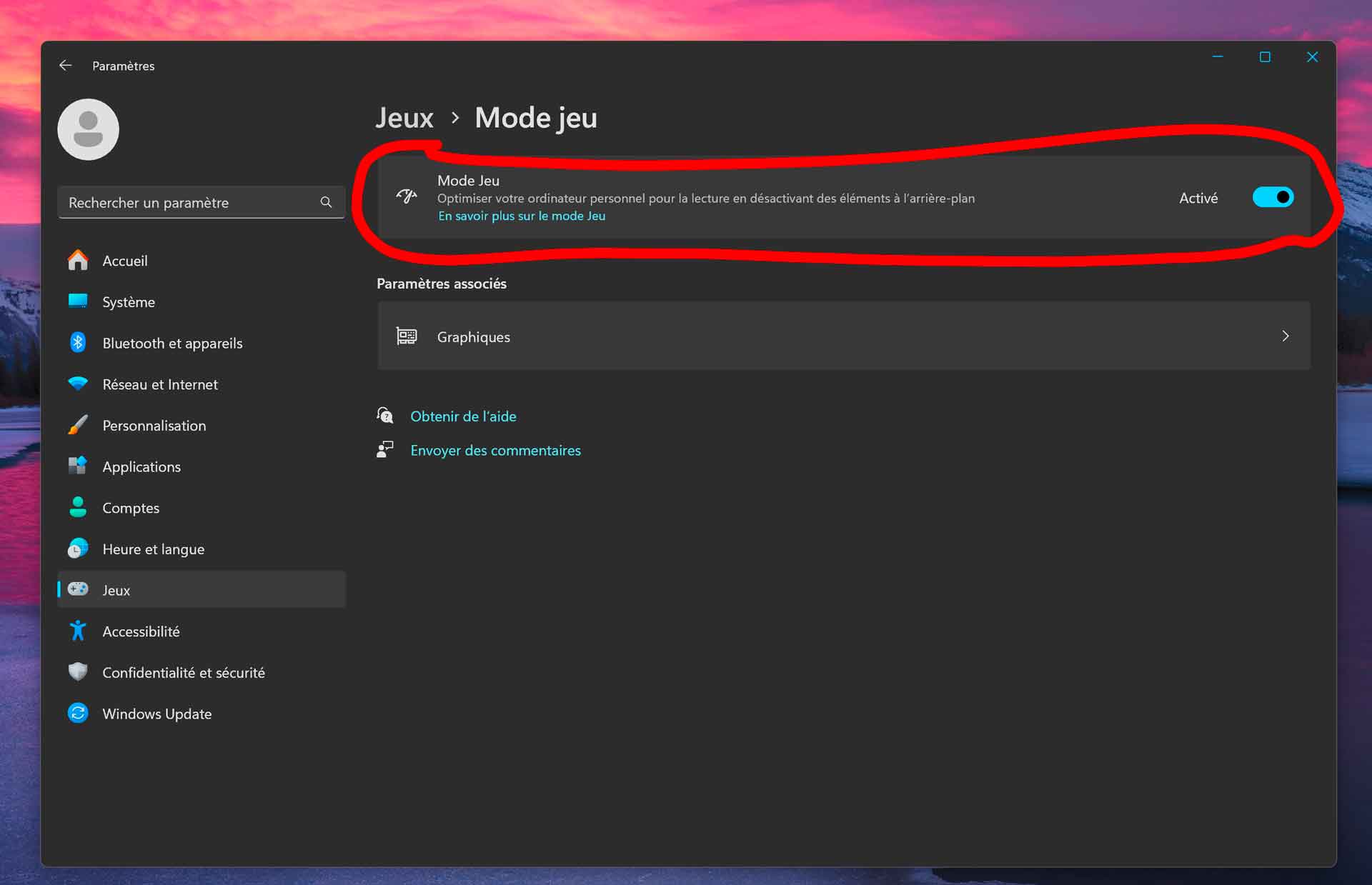
Enfin pensez à activer le mode jeu sous Windows 11. Il permet d’optimiser les ressources système pour de meilleures performances en désactivant les processus d’arrière-plan inutiles. Par exemple il empêche Windows Update d’installer des pilotes et d’envoyer des notifications de redémarrage et permet d’obtenir une fréquence d’images plus stable en fonction du jeu et du système spécifiques.
Pour ce faire :
- Paramètres > Jeux > Mode Jeu
- Activez ou désactivez le Mode Jeu

depuis le temps on sait très bien qu’on peut jouer sous Windows 11.
je trouve l’article un peu bidon franchement